
Nếu bạn sở hữu nhiều hơn một Homepod, bạn có thể tạo một cặp âm thanh nổi đồng bộ hóa với Apple TV của bạn. Điều này không chỉ là hai ngôi nhà đang chơi cùng một âm nhạc: Bạn có thể chia các kênh bên trái và bên phải để trải nghiệm nghe người đang đắm hơn.
Thật không may, điều này chỉ hoạt động với Homepod gốc -Các mô hình lớn hơn, đắt hơn. Bạn không thể làm điều đó với Homepod Mini. hoặc bất kỳ loa Airplay nào khác.
Đầu tiên, chỉ định vị trí của Apple TV của bạn
Apple TV (thế hệ thứ tư trở lên) là một trung tâm homekit, nhưng nó có thể không hiển thị trong ứng dụng gia đình của bạn cho đến khi bạn chỉ định phòng nào bạn đã đặt nó vào. Để làm điều này, hãy bật Apple TV và đi đến Cài đặt & GT Được; AirPlay và Homekit & GT; Phòng.
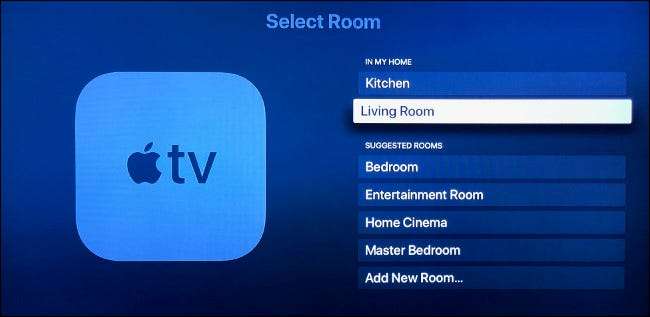
Bây giờ bạn sẽ thấy Apple TV của mình trong ứng dụng gia đình trên iPhone, iPad và Mac.
Tiếp theo, thiết lập HomePod trong ứng dụng gia đình
Nếu bạn chưa thiết lập bất kỳ ngôi nhà nào, bạn nên làm điều đó đầu tiên và quan trọng nhất. Điều này liên quan đến việc giải nén loa, cắm chúng vào và di chuyển iPhone của bạn đủ gần để xác định bạn là ai. Mỗi Homepod sẽ cố gắng tự cập nhật, vì vậy hãy để quá trình hoàn tất.
Với loa của bạn được thiết lập và sẵn sàng để đi, bây giờ bạn sẽ chỉ định phòng nào trong phòng của bạn đang ở. Điều này được thực hiện trong ứng dụng gia đình trên iPhone hoặc iPad (bạn có thể cần phải Tải ứng dụng Nếu bạn đã xóa nó trước đó.). Mac cũng đã có một ứng dụng gia đình kể từ đó MacOS 10.15 Catalina. đã được phát hành vào năm 2019.
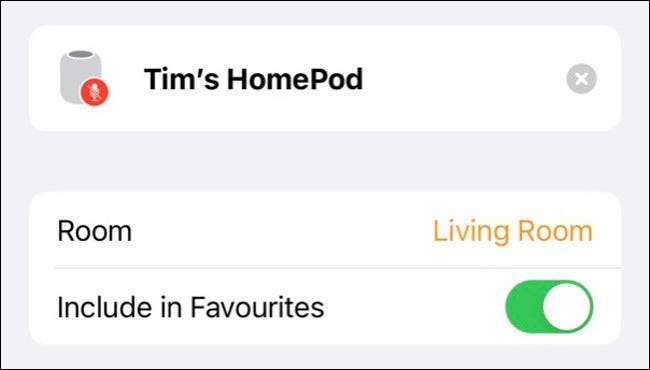
Khởi chạy ứng dụng gia đình và làm theo bất kỳ hướng dẫn nào để thiết lập nhà của bạn. Trong quá trình thiết lập, bạn nên được hỏi phòng nào Homepod của bạn đang ở, nhưng bạn có thể dễ dàng thay đổi điều này trong ứng dụng gia đình. Để làm như vậy, chạm và giữ trên một Homepod. Cuộn xuống và nhấn vào các cài đặt COG ở góc dưới bên phải.
Từ đây, bạn có thể thấy bất kỳ cập nhật đang chờ xử lý và đặt mức độ riêng tư. Trong "Phòng", bạn cũng có thể chỉ định nơi trong ngôi nhà này là ngôi nhà cụ thể này. Để tạo một cặp âm thanh nổi, cả hai Homepod phải được cấu hình để chúng ở cùng "phòng" trong ứng dụng gia đình.
Bây giờ, tạo một cặp âm thanh nổi
Với cả hai homepod được thiết lập trong cùng một phòng, bây giờ bạn có thể tạo một cặp âm thanh nổi. Để thực hiện việc này, hãy khởi chạy ứng dụng gia đình và nhấn và giữ trên một Homepod. Nhấn vào tùy chọn "Tạo cặp âm thanh nổi" và làm theo các hướng dẫn thiết lập.
Khi bạn đã hoàn tất thiết lập, Homepods sẽ xuất hiện dưới dạng một cặp âm thanh nổi duy nhất trong phòng bạn đã chỉ định. Bạn có thể hoàn tác điều này bất cứ lúc nào bằng cách nhấn và giữ trên cặp, cuộn xuống và nhấn vào biểu tượng COG và chọn "Phụ kiện Ungroup" trong các tùy chọn.
Miễn là HOMEPODS của bạn được nhóm, bạn sẽ có thể chọn chúng dưới dạng đầu ra âm thanh trên thiết bị của mình. Điều này bao gồm iPhone, iPad, Mac của bạn, và, tất nhiên, Apple TV.
Nếu bạn chỉ có một Homepod và muốn sử dụng nó như một loa đơn âm cho Apple TV, bạn có thể làm như vậy bằng cách chỉ cần bỏ qua quá trình nơi bạn ghép nối hai homepod. Bạn vẫn sẽ có thể chọn một Homepod duy nhất làm đầu ra âm thanh của bạn trong bước tiếp theo.
Sử dụng thiết lập HomePod của bạn cho Apple TV Audio
Bước cuối cùng là chỉ định cặp âm thanh nổi Hompod của bạn là đầu ra âm thanh chính cho Apple TV của bạn. Khi bạn lần đầu tiên bật Apple TV sau khi thiết lập loa của mình, bạn có thể được hỏi liệu bạn có muốn sử dụng cặp âm thanh nổi làm đầu ra chính của mình hay không.
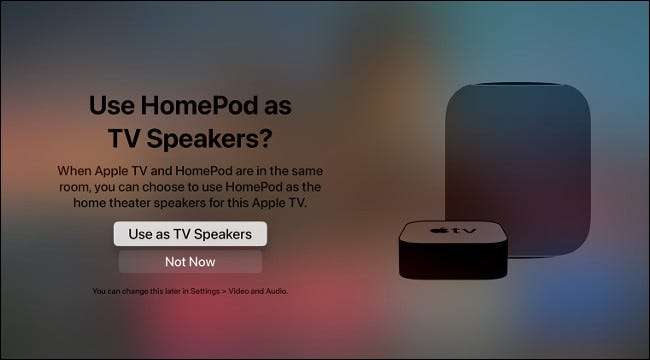
Nếu tùy chọn này không xuất hiện, hãy đến Cài đặt & GT; Video và Audio & GT; Đầu ra âm thanh. Ở đây, bạn có thể chọn cặp âm thanh nổi Hompod của mình nếu bạn có một (hoặc một homepod duy nhất nếu bạn không có cặp).
Bạn cũng có thể nhanh chóng chuyển đổi giữa loa TV (hoặc đầu ra hoặc đầu ra HomePod bằng cách nhấn và giữ nút phát trên điều khiển từ xa và chọn giữa Apple TV, Homepod và bất kỳ thiết bị âm thanh không dây nào khác mà bạn đã kết nối (như tai nghe Bluetooth) .
Những thứ khác Homepod của bạn có thể làm
Đội hình loa thông minh của Apple được củng cố vào cuối năm 2020 với sự ra mắt của Homepod Mini. Trong khi Homepod Mini không thể làm âm thanh rạp chiếu phim tại nhà thông qua Apple TV, nó là một Loa thông minh nhỏ âm thanh đáng ngạc nhiên . Nếu bạn có nhiều homepod, bao gồm cả mini, bạn có thể sử dụng Các tính năng âm thanh nhiều phòng của AirPlay 2 để nghe nhạc bất cứ nơi nào bạn ở trong nhà.
Cũng mới đến năm 2020 với việc phát hành TVOS 14 là khả năng Sử dụng Homepod của bạn như một liên lạc gia đình .
CÓ LIÊN QUAN: Cách sử dụng các tính năng âm thanh nhiều phòng mới của Apple trong Airplay 2







